まずは外観から。
うん。
申し分ないほどかっこいいスタイルですよね。
まぁ、それもそのはずというかなんというか。
開発時にはホイールはオートバイのホイールを、ボディ全体は戦闘機をイメージして設計したんだとか。
このマウス自体、ロジクールにおいても全く新しいものへの挑戦精神が伺えます。
さて、続いて使い勝手ですが、実際に何日か使ってみて非常に使いやすいことがわかりました。
これが壊れても生産終了にもかかわらずなんとかこいつを手に入れたいって人の気持ちがわかった気がします。
実際に各種ボタンを見ていきながら説明しますね。
まずは斜め左からの写真にて。
どのマウスにもある右クリック、左クリックの使い勝手はまぁ普通といったところでしょうか。
可もなく不可もなく。
適度なクリック感ですね。
私としてはもっとガッツリとクリック感があってもいい気がしますが、MX-Rの左右クリックは上品な感じです。
続いてホイールですが。
これがまた使いやすい。
ロジクールの技術の結晶とも言える、クリックスピンとフリースピンの切り替え機能。
これを実現するためにかなりの努力があったのでしょう。
なんでもモーター制御により、ホイールを抑えている”ラチェット”を動かすことでクリック感のある状態(クリック・トゥ・クリックモード)とクリック感のない状態(フリースピンモード)を使い分けることができるらしい。
更に、このMX-Rはホイールの回転の強弱を読み取り自動でモードを切り替えてくれる機能ももつ。
どういうことかというと、エクセルなどでスクロールが大きいとき勢いつけてホイールを回すと、途中からクリック感のないフリースピンモードに切り替わり、スーっと下のセルまで高速スクロールができるのだ。
また、設定でホイールを押し込む(クリックする)ことでもモードの切替ができるので、自分の好みで高速スクロールするかしないかを選べるのも嬉しい。
モバイルユース向けの「VX Revolution」やゆうも使っている「G700」などは手動切替のみなので、この自動切り替えになれるとMX-Rのしか使いたくなくなるわけもわかるというものだ。
もちろんチルトホイール機能もあるので、左右にクリックすることで各種設定した操作をすることも可能だ。
そして、ホイールの後ろにあるボタン。
デフォルトでは検索ボタンとして機能するが、ゆうはデスクトップ表示などに割り当てている。
あとで説明するが各ボタンの機能を各ソフトごとに決めれるので、そのソフトにおいて最適な設定をそれぞれ選べばいいと思う。
そして側面のボタンを見ていこう。
デフォルトでは「戻る」「進む」の機能を持つ、側面ボタン2つにMX-R最大の特徴とも言える側面ホイールがある。
この側面ホイールは上部のホイールのようにくるくる回転するわけではなく、どっちかというとレバーのような運動をして、手前に引くか奥に押すかの2パターンの操作に加え、押しこむ(クリック)する3つの操作法が可能である。
まぁ、簡単にいえば3種類の操作を割り当てられるホイールだということだ。
デフォルトでは「3Dフリップ」が割り当てられている。
ここまで見てきたが、まとめるとMX-Rには11のボタンがあると言える。
1. 右クリック
2. 左クリック
3. チルトホイール 真ん中
4. チルトホイール 右
5. チルトホイール 左
6. ホイール後部クリック
7. サイドクリック 前
8. サイドクリック 後ろ
9. サイドホイール 真ん中
10. サイドホイール 前
11. サイドホイール 後ろ
といった具合だ。
これは嬉しい誤算で、サイドホイールを1つの機能しかもたせれないと思ってたゆうからしたらいきなり2つも余分にボタンが出来たのだからその分操作性もアップできるというもの。
同じロジクール製品で多ボタンが売りな「G700」と比較してみよう。
ちょっと暗い写真ですまないが、左が「G700」、右が「MX-R」だ。
「MX-R」は2006年発売、「G700」は2010年発売と4年間の差があるのが、「MX-R」からは古臭さは感じさせない。
というより、むしろより洗練された感じすら伺えるから不思議なもんである。
「G700」の特徴はなんといってもそのボタンの多さ。
上部にホイールをあわせて8つ。
側面に4つのボタンが付いている。
うち上部の1つはホイールのモード切り替ボタンで、チルトホイールで3ボタンとカウントすると全部で13ボタンを持ってるともいえる。
もともとゆうはMacのトラックパッドでの操作が好きで、多数の操作ができないマウスはあまり好きではなかった。
そんな時、ふざけて買ってみた「G700」(当時は安かったが今は値上がりしている)が思いのほか使いやすかったのでそれ以降他ボタンマウスにどっぷりハマッてしまったというわけだ。
そんな13つもボタンのある「G700」の後だから、たかがカタログスペック7つボタンしか持たない「MX-R」は使い勝手どうだろ?とか最初は思っていたわけだが・・・。
今となって「MX-R」最高!!って感じである。
「G700」も悪くはない。
ただデメリットとして
・安っぽい
・電池のもちが悪い(普通に使って2日で切れる)
・ボタンが押しにくい
などなどあるので理想のマウスとは言いがたい。
特に側面4つのボタンの使い分けは難しく、クリック感も低いのであまり積極的に使っていこうよいう気になれないのだ。
というわけで「MX-R」を買って大正解ってとこだろうか(高かったけど)。
最後に付属ソフトの紹介をして終わりたい。
先程から各種ボタンを設定すると言っているが、その設定は付属している「ロジクールSetPoint」というソフトで行う。
もともと別のロジクール機器のSetPointが入っている場合、うまくインストールできないことがあるのでご注意を。
ソフトを開くとこのようにマウスの各ボタンの機能の割り当てや、
ポインタやホイールの設定ができる。
ちなみに
MX-5500のキーボードの設定もできる。
ゆうはこの割当でブラウザ(Firefox)を使うとき
このように割り当てている。
つまり、サイドホイールに「タブの切替」「更新」を割り当てているわけだ。
また、Illustratorを使用するときはサイドホイールに「拡大/縮小」「全表示」などを割り当ててもいいかもしれない。
そんな感じで各ソフトに自由にボタンを振り分けれるのだからとてもありがたい。
これからも最適な操作ができるようにセッティングをどうすか考えていきたいものだ。
というわけで、しばらく使ってみた「MX-R」のレビューを終了する。
このマウスは充電式でしかも充電池が取り外せないのが気がかりなところ。
使えるまで使っていきたいが、このような新商品が出ることを願うばかりである。




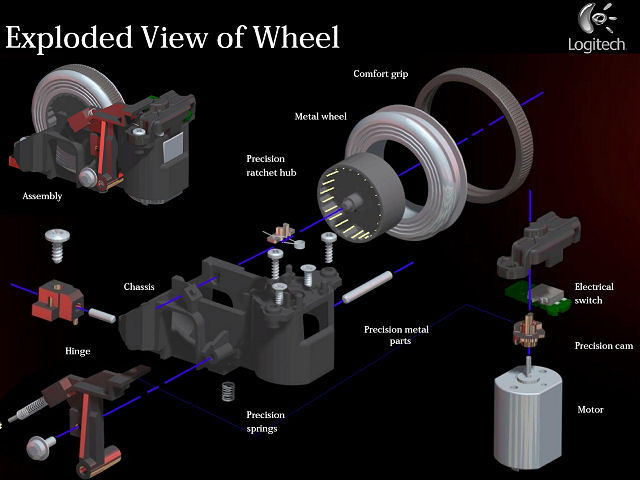




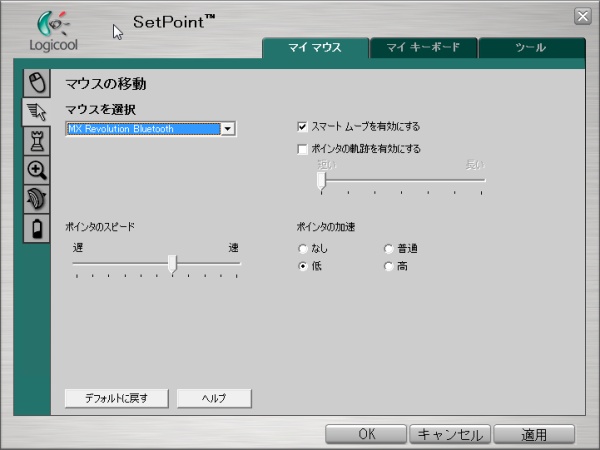
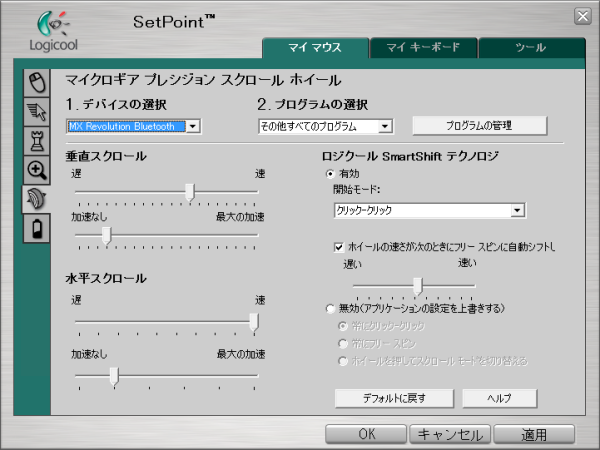

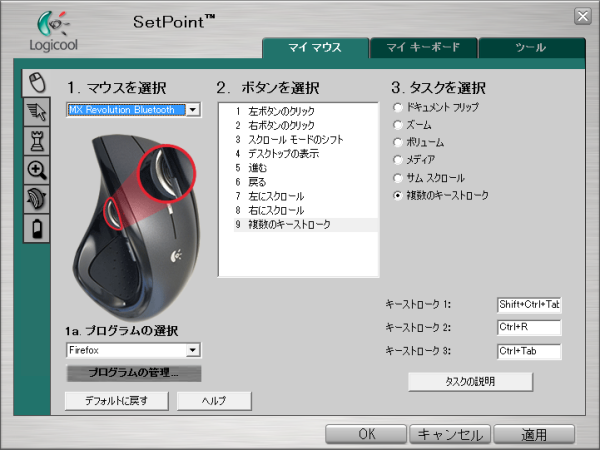








0 件のコメント:
コメントを投稿